wps演示文件中想要制作连续循环图,该怎么制作呢?下面我们就来看看详细的教程。

1、先打开电脑,打开wps演示,点击插入。
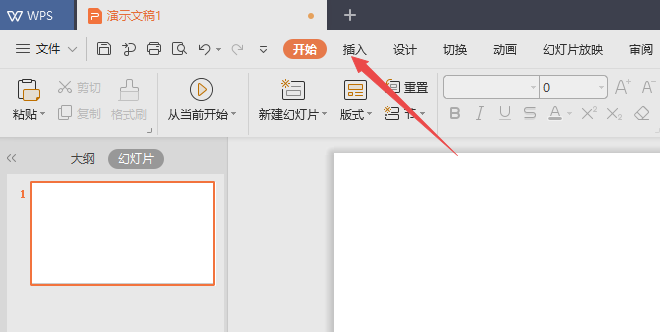
2、之后点击智能图形。
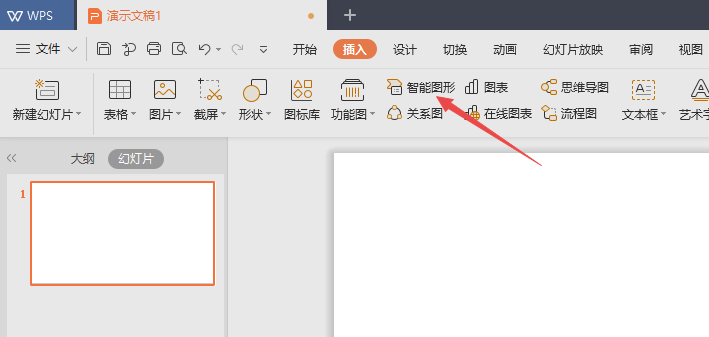
3、然后点击循环。
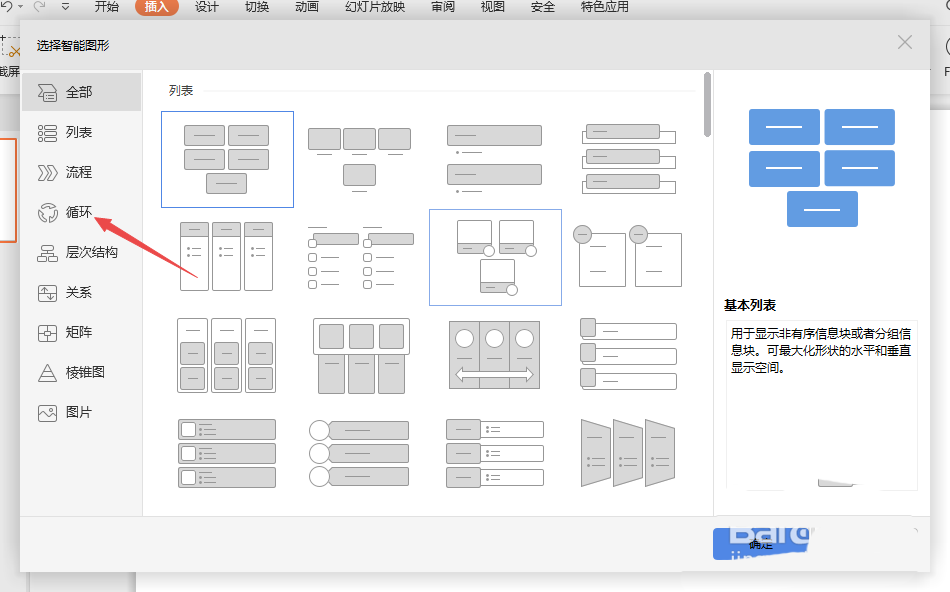
4、之后点击连续循环。
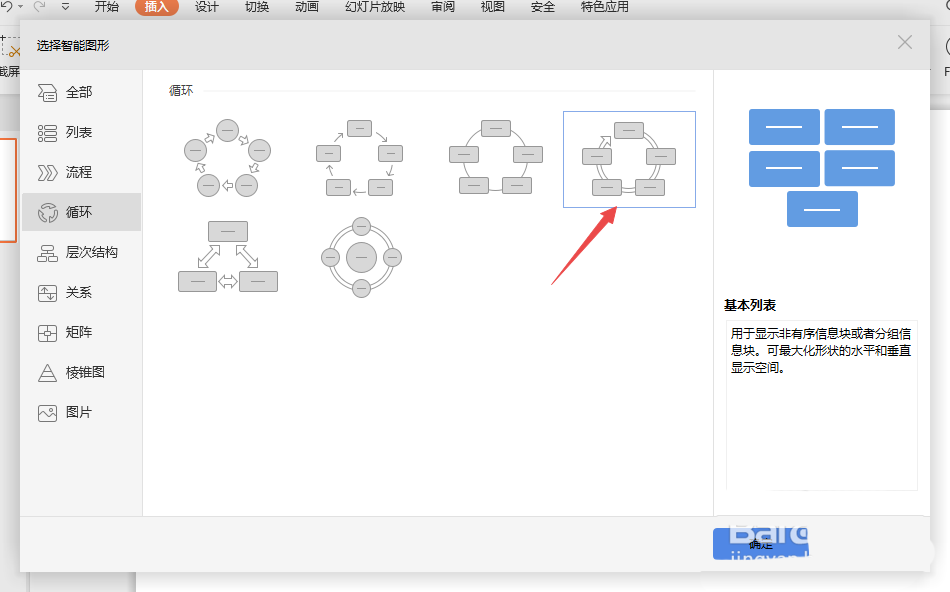
5、然后点击确定。
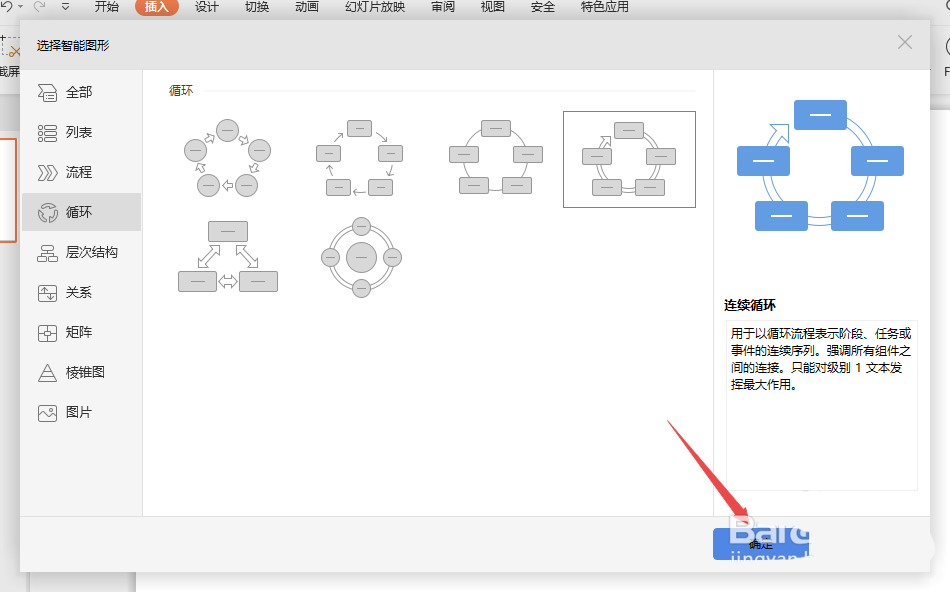
WPS2019表格怎么实现快速隔行求和?
WPS2019表格怎么实现快速隔行求和?wps2019表格中的数据想要隔一行求和,该怎么实现呢?下面我们就来看看详细的的教程,需要的朋友可以参考下
6、之后在文本中输入相关内容。
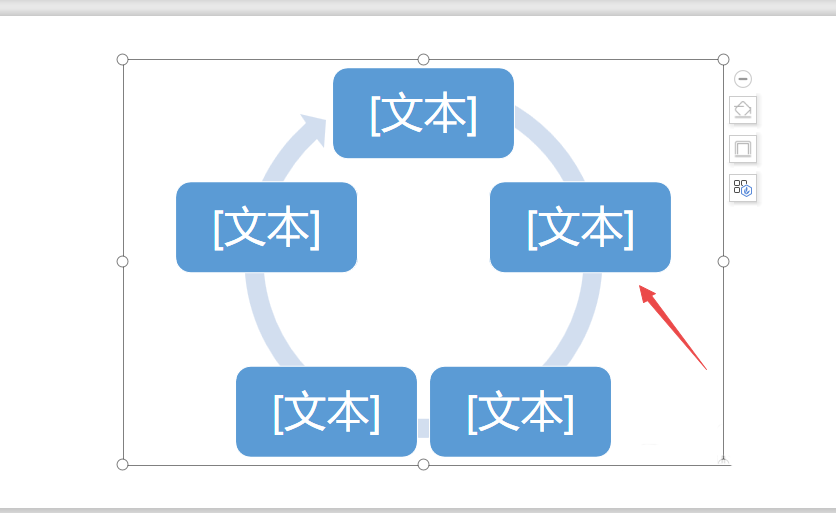
7、结果如图所示,这样便完成了连续循环图的制作。
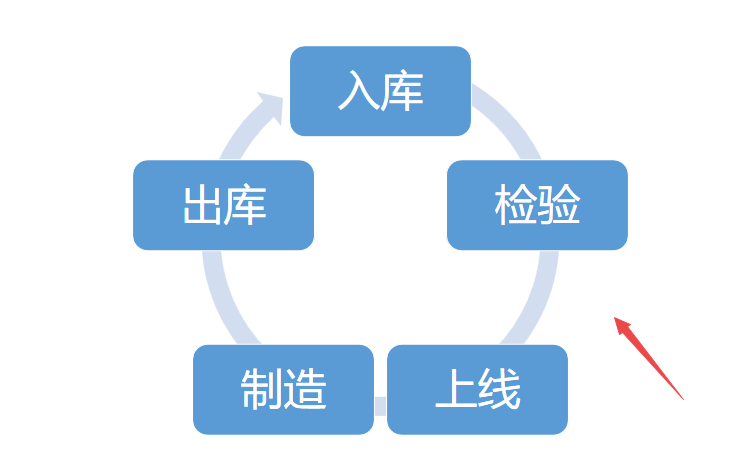
总结:
1、打开wps演示,点击插入。
2、点击智能图形。
3、点击循环。
4、点击连续循环。
5、点击确定。
6、在文本中输入相关内容。
7、这样便完成了连续循环图的制作。
以上就是wps连续循环图的制作方法,希望大家喜欢,请继续关注脚本之家。
相关推荐:
Wps2019公文资料/考试试卷怎么添加装订线?
Wps2019公文资料/考试试卷怎么添加装订线?wps2019中的一些资料需要添加装订线,该怎么设置装订线呢?下面我们就来看看详细的教程,需要的朋友可以参考下






